
Comment transférer des données de Huawei vers Samsung ? 5 façons pour vous

Comment transférer tous mes fichiers du Huawei P40 Pro vers le Galaxy S25 ? J’ai essayé des dizaines d’applications et de programmes PC, mais rien ne semble fonctionner (sauf si j’en ai acheté certains). Huawei n’est pas compatible avec Smart Switch et Samsung n’est pas compatible avec Phone Clone, donc je n’y comprends rien. Merci pour votre aide !
- de Reddit
Passer de Huawei à Samsung S25 est une expérience passionnante, mais avant de profiter pleinement de votre nouvel appareil, voici la question : comment transférer des données de Huawei vers Samsung ? Pour éviter que vos données importantes (photos, vidéos, musiques et contacts Huawei) ne soient perdues pendant le transfert, il est essentiel de trouver une méthode sûre et stable. Pour vous aider à résoudre ce problème, cet article vous présente cinq méthodes efficaces.
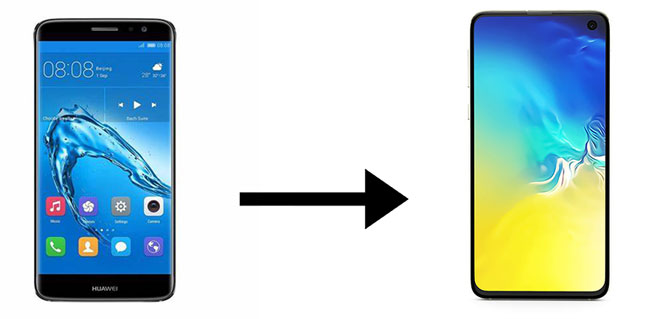
Vous vous demandez comment transférer des messages, des photos, des contacts, etc. de Huawei vers Samsung ? Voici la solution la plus simple et la plus efficace : Coolmuster Mobile Transfer . Cet outil de transfert de données mobile, professionnel et pratique, vous permet de transférer vos contacts, photos et autres données de Huawei vers Samsung en un seul clic. Compatible avec iOS , il vous permet de transférer des fichiers d' Android vers iOS et inversement.
Fonctionnalités exceptionnelles de Coolmuster Mobile Transfer :
Téléchargez la version d'essai gratuite de Coolmuster Mobile Transfer pour cloner le téléphone Huawei vers Samsung comme ci-dessous :
Comment transférer des données de Huawei vers Samsung avec Coolmuster Mobile Transfer :
01 Téléchargez et lancez Coolmuster Mobile Transfer sur votre ordinateur, puis utilisez des câbles USB appropriés pour connecter vos téléphones Huawei et Samsung à l'ordinateur.

02 Suivez les instructions de l'interface pour que le programme détecte votre Huawei et votre Samsung. Une fois connecté, les deux téléphones seront connectés. Vérifiez si votre téléphone Samsung est bien le téléphone de destination ; sinon, cliquez sur « Inverser » pour inverser la position des téléphones.

03 Choisissez les types de fichiers souhaités, puis cliquez sur Démarrer la copie pour les transférer de Huawei vers Samsung.

Suivez le guide vidéo pour transférer vos données (environ 2 minutes) :
Coolmuster Android Assistant est un autre excellent outil pour transférer des données de Huawei vers Samsung. Ce logiciel de gestion de données Android vous permet de transférer des fichiers entre Android et votre PC, de sauvegarder Android données et de gérer vos fichiers Android directement depuis votre PC. Vous pouvez utiliser la fonction Sauvegarde et Restauration de cet outil pour copier des fichiers de Huawei vers Samsung.
Principales fonctionnalités de Coolmuster Android Assistant :
Téléchargez Coolmuster Android Assistant et découvrez comment transférer des données de Huawei vers Samsung Galaxy S25/S24/S23 avec sa fonction de sauvegarde et de restauration.
Voici comment transférer des données de Huawei vers Samsung avec Coolmuster Android Assistant :
01 Téléchargez et exécutez Coolmuster Android Assistant sur votre ordinateur, puis connectez vos appareils Huawei et Samsung via des câbles USB. Connectez vos téléphones au programme en suivant les étapes à l'écran ; l'interface principale ci-dessous s'affichera ensuite :

02 Accédez à la section Super Toolkit et cliquez sur Sauvegarder . Une fenêtre s'ouvrira. Sélectionnez votre téléphone Huawei dans le menu déroulant, puis choisissez les éléments à sauvegarder. Cliquez sur Parcourir pour sélectionner l'emplacement de stockage de vos fichiers sur votre PC. Après sélection, cliquez sur Sauvegarder .

03. Retournez maintenant dans Super Toolkit > Restaurer. Choisissez votre téléphone Samsung et sélectionnez les sauvegardes Huawei, puis cliquez sur le bouton Restaurer pour transférer les données Huawei vers Samsung en un seul clic.

Voici le guide vidéo d'utilisation de la fonction de sauvegarde et de restauration d' Android Assistant :
Samsung Smart Switch permet aux utilisateurs Samsung de transférer des fichiers depuis iOS ou Android vers un téléphone Samsung. Vous pouvez utiliser Smart Switch pour transférer des données de Huawei vers Samsung avec un câble USB ou en Wi-Fi. Il prend en charge les fichiers tels que les journaux d'appels, les contacts, les photos, les vidéos, les applications, les messages, etc.
Voici comment transférer des données de Huawei vers Samsung avec Smart Switch :
Étape 1 : Téléchargez et ouvrez Samsung Smart Switch sur vos téléphones Huawei et Samsung.
Étape 2 : Sur Samsung, choisissez Recevoir sur ce téléphone > Galaxy/ Android > Sans fil .
Étape 3 : Sur votre téléphone Huawei, appuyez sur « Envoyer depuis ce téléphone » > « Sans fil » . Le système recherchera alors les appareils disponibles. Une fois votre téléphone Samsung détecté, cliquez dessus pour établir la connexion.
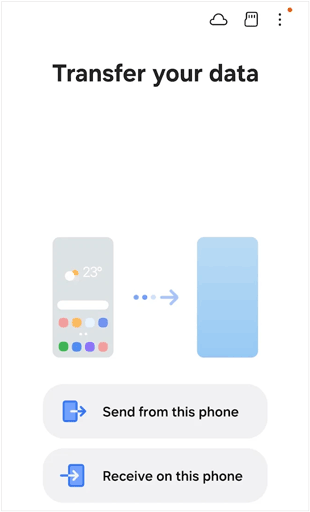
Étape 4 : Une fois les deux téléphones connectés, sélectionnez les fichiers à transférer de Huawei vers Samsung et appuyez sur « Transférer » pour lancer le processus. Les données seront alors transférées sur votre téléphone Samsung.

Remarque : puis-je utiliser Phone Clone pour transférer des données de Huawei vers Samsung ?
La réponse est non. Huawei propose une application officielle de transfert de données téléphoniques appelée Phone Clone, qui permet de transférer des fichiers d' Android ou iOS vers Huawei . Elle n'est pas adaptée si votre téléphone cible n'est pas un Huawei utilisant Phone Clone.
Vous pouvez également utiliser un compte Google pour synchroniser les données de Huawei vers Samsung. Pour cela, vous devrez synchroniser les données de Huawei vers Google Drive, puis les transférer vers votre Samsung avec le même compte Google.
Voici comment transférer des données de Huawei vers Samsung via un compte Google :
Étape 1 : Sur votre téléphone Huawei, ouvrez l'application Paramètres > Comptes > Google > sélectionnez les éléments souhaités > appuyez sur Synchroniser maintenant pour sauvegarder les données de Huawei sur votre compte Google.

Étape 2 : Une fois vos données sur Huawei sauvegardées sur votre compte Google, passez à votre téléphone Samsung et accédez à Paramètres > Comptes et sauvegarde > Comptes > ajoutez le même compte Google > appuyez sur Synchroniser pour transférer les données de Huawei vers Samsung Note 8.

Dropbox est un autre excellent outil pour transférer des fichiers de Huawei vers Samsung sans câble USB. Cependant, sachez que le transfert de données est long et fastidieux, et qu'il ne prend pas en charge le transfert de contacts et de SMS.
Pour synchroniser des fichiers de Huawei vers Samsung, vous pouvez suivre les étapes suivantes :
Étape 1 : Téléchargez et ouvrez l’application Dropbox sur vos téléphones Huawei et Samsung.
Étape 2 : Sur votre Huawei, appuyez sur l'icône « + » en bas, puis appuyez sur Télécharger des fichiers , sélectionnez les fichiers souhaités et téléchargez-les sur votre Dropbox.

Étape 3 : Sur votre téléphone Samsung, connectez-vous au même compte Dropbox pour accéder aux fichiers transférés depuis Huawei, puis cliquez sur l'icône de téléchargement pour les transférer sur votre téléphone Samsung.
Voilà pour les 5 méthodes de transfert de données de Huawei vers Samsung. La synchronisation avec Google ou Dropbox est pratique, mais elle prend du temps et peut être instable. Smart Switch est utile, mais le téléphone cible doit être un Samsung. Avec Coolmuster Mobile Transfer , vous n'avez pas à vous soucier de la compatibilité et vous pouvez transférer les données de votre téléphone rapidement et facilement.
Coolmuster Android Assistant est un logiciel professionnel de gestion de données qui vous permet de faire bien plus que simplement transférer des fichiers. Vous pouvez télécharger le logiciel de votre choix et l'essayer. N'hésitez pas à laisser un commentaire ci-dessous si vous rencontrez des problèmes d'utilisation.
Articles connexes :
8 méthodes utiles pour transférer des données de Samsung vers Huawei
Comment transférer des données d'un appareil Huawei vers un autre [Guide le plus récent]
Transfert de fichiers Huawei : Comment transférer des fichiers d'un Huawei vers un PC ? [Résolu]

 Transfert de téléphone à téléphone
Transfert de téléphone à téléphone
 Comment transférer des données de Huawei vers Samsung ? 5 façons pour vous
Comment transférer des données de Huawei vers Samsung ? 5 façons pour vous





